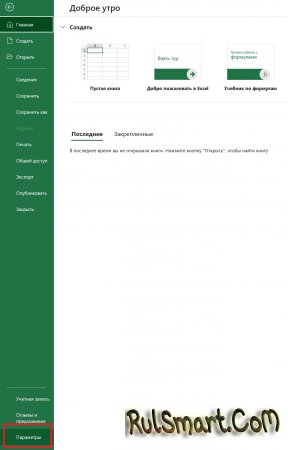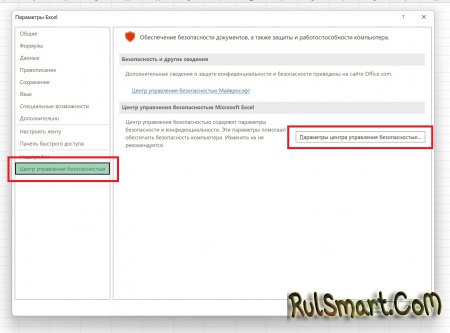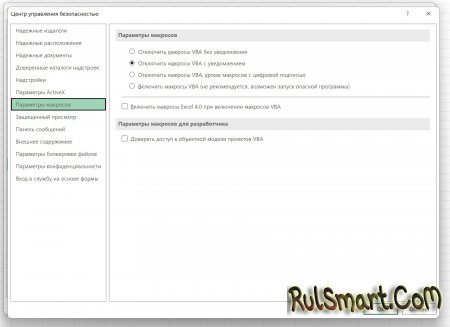|
|
Как включить макросы в Excel (простая инструкция для новичков) |
|
| | Просмотров: 585 | |
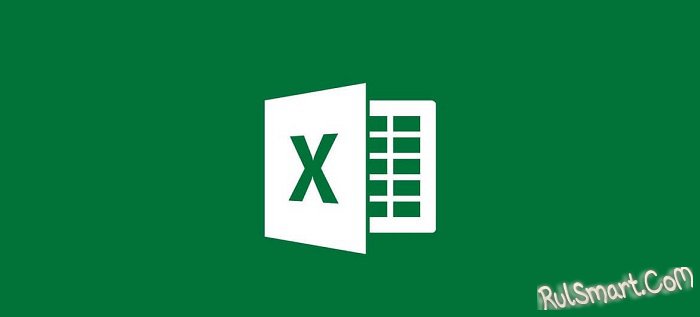 Рядовой пользователь персонального компьютера, будь то школьник, студент или любой другой человек, хотя бы изредка, но прибегает к приложению Microsoft Excel. Действительно, именно Excel является одним из лучших приложений для работы с электронными таблицами. И если мы работаем с небольшим количеством данных, то все они вводятся в ручном режиме. Мало кто знает, что в приложениях Microsoft есть средства автоматизации, так называемые макросы. Они предназначены для того, чтобы избавить пользователя от многократного повторения простых машинных функций. При этом с макросами стоит быть максимально внимательным. Использование неизвестных макросов или запуск их в чужих документах может привести к полной потере данных. Но как быть, если макросы вам все же нужны? Откройте параметры. После этого зайдите в раздел "Центр управления безопасностью" и "Параметры центра управления безопасностью". Теперь слева выбираем раздел "Параметры макросов" и выбираем нужное значение: Отключить макросы VBA без уведомления, отключить макросы VBA с уведомлением, отключить макросы VBA, кроме макросов с цифровой подписью и Включить макросы VBA. Как мы уже упомянули, включать макросы в автоматическом режиме стоит с осторожностью, поскольку вы можете активировать вредоносный код, который спрятан в документе. | |